Microsoft Office - это известный пакет офисных программ, который включает в себя такие приложения, как Word, Excel, PowerPoint и другие. Установка Microsoft Office может показаться сложной задачей, особенно если у вас есть ISO-файл, который требует дополнительных действий. В этой статье вы найдете подробную инструкцию о том, как установить Microsoft Office с помощью ISO-файла, а также некоторые полезные советы и рекомендации.
Прежде чем начать процесс установки, убедитесь, что у вас есть ISO-файл Microsoft Office. Если у вас нет этого файла, вы можете скачать его с официального сайта Microsoft или использовать лицензированную копию программы. ISO-файл - это образ диска, содержащий все необходимые файлы и папки для установки Microsoft Office.
Если у вас есть ISO-файл, первым шагом является монтирование ISO-образа на вашем компьютере. Для этого вы можете использовать специальные программы для создания виртуальных приводов. Например, вы можете воспользоваться программой Daemon Tools или Alcohol 120%. После установки одной из этих программ, откройте ISO-файл и монтируйте его на виртуальный привод.
Когда ISO-файл успешно смонтирован на вашем компьютере, откройте виртуальный привод и запустите установку Microsoft Office. Следуйте инструкциям на экране, чтобы завершить процесс установки. Возможно, вам потребуется ввести серийный номер или активировать программу путем входа в свою учетную запись Microsoft. После завершения установки вы сможете наслаждаться полным функционалом всех приложений Microsoft Office.
Подготовка перед установкой
Перед установкой Microsoft Office необходимо провести некоторые подготовительные действия, чтобы убедиться в успешности процесса установки:
1. Проверьте системные требования: удостоверьтесь, что ваш компьютер соответствует минимальным требованиям операционной системы и Office, чтобы избежать возможных проблем с установкой.
2. Сделайте резервную копию данных: перед установкой Microsoft Office рекомендуется сделать резервную копию всех важных данных, чтобы в случае сбоя сохранить свою информацию.
3. Закройте все программы: перед началом установки убедитесь, что все запущенные приложения и программы закрыты, чтобы избежать конфликтов и сбоев в установочном процессе.
4. Удалите предыдущие версии Office: если у вас уже установлена предыдущая версия Microsoft Office, рекомендуется удалить ее перед установкой новой версии, чтобы избежать конфликтов и проблем совместимости.
5. Проверьте наличие антивирусного ПО: убедитесь, что ваш антивирусный программное обеспечение (ПО) не блокирует установку Microsoft Office, в противном случае временно отключите его или добавьте программу в список доверенных.
6. Подготовьте лицензионный ключ: при установке Microsoft Office вам может потребоваться ввести лицензионный ключ, поэтому заранее убедитесь, что у вас есть действующая лицензия или ключ активации.
7. Скачайте ISO-файл: для установки Microsoft Office вам понадобится ISO-файл с установочными файлами. Загрузите его с надежного источника, убедитесь в его целостности и сохраните на компьютере.
Следуя этим подготовительным шагам, вы создадите оптимальные условия для успешной установки Microsoft Office и избежания возможных проблем в процессе.
Загрузка и распаковка ISO-файла
Перед установкой Microsoft Office вам потребуется загрузить и распаковать ISO-файл, содержащий все необходимые файлы для установки программного пакета.
Для загрузки ISO-файла можно воспользоваться официальным сайтом Microsoft или другим надежным источником. Убедитесь, что вы скачиваете файл с доверенного ресурса, чтобы избежать установки программ с вредоносным кодом на ваш компьютер.
После того как ISO-файл загружен, вам потребуется распаковать его для получения всех необходимых файлов для установки программного пакета. Для данной задачи можно воспользоваться встроенным в Windows инструментом "Монтирование диска". Чтобы распаковать ISO-файл с помощью этого инструмента, следуйте инструкциям:
- Откройте Проводник Windows и найдите скачанный ISO-файл.
- Щелкните правой кнопкой мыши на файле и выберите пункт "Монтировать".
- После этого система автоматически создаст виртуальный диск с распакованными файлами.
- Откройте виртуальный диск и запустите файл "Setup.exe" для начала установки Microsoft Office.
Теперь вы готовы начать установку Microsoft Office с помощью распакованных файлов из ISO-файла. Следуйте дальнейшим инструкциям на экране, чтобы успешно завершить установку программного пакета.
Установка Microsoft Office

Шаг 1: Загрузка инсталляционного файла
Первым шагом необходимо загрузить инсталляционный файл Microsoft Office. Воспользуйтесь официальным сайтом Microsoft или иными доверенными источниками для скачивания файла. Обратите внимание на версию пакета и выберите необходимую для вашей операционной системы (Windows или macOS).
Шаг 2: Запуск установки
После загрузки инсталляционного файла откройте его для запуска процесса установки Microsoft Office. Если файл имеет расширение ".exe" (для Windows) или ".dmg" (для macOS), дважды щелкните по нему, чтобы начать установку.
Шаг 3: Пользовательское соглашение
Во время установки вы должны принять пользовательское соглашение. Внимательно прочитайте условия использования Microsoft Office и, если вы согласны с ними, отметьте соответствующую галочку и нажмите кнопку "Далее".
Шаг 4: Выбор компонентов
На этом шаге вам будет предложено выбрать компоненты, которые вы хотите установить. Отметьте необходимые опции, такие как Word, Excel, PowerPoint и другие, а также указать папку для установки. Нажмите кнопку "Далее", чтобы продолжить.
Шаг 5: Завершение установки
После выбора компонентов и папки для установки процесс установки Microsoft Office будет запущен. Дождитесь окончания установки, после чего вы сможете начать использовать все функции офисного пакета.
Важно помнить, что для успешной установки Microsoft Office необходимо иметь действительную лицензию на продукт. Также рекомендуется выключить все несовместимые программы и сохранить свои данные перед установкой. Следуя указанным выше шагам, вы сможете установить Microsoft Office без проблем.
Активация программного обеспечения
После установки Microsoft Office необходимо активировать программное обеспечение, чтобы получить доступ ко всем функциям и возможностям. Вот несколько способов активации:
- Активация через интернет
- Активация по телефону
- Переактивация программного обеспечения
Для активации по интернету откройте любое приложение Microsoft Office (например, Word или Excel) и следуйте инструкциям на экране. Вам нужно будет ввести свой ключ продукта, который вы получили при покупке программного обеспечения. Затем просто следуйте указаниям, чтобы завершить активацию.
В некоторых случаях активация через интернет может быть недоступна, или вы можете предпочесть активировать программное обеспечение по телефону. Для этого вам необходимо выбрать опцию активации по телефону в меню активации и следовать инструкциям, чтобы завершить активацию. Вам будет предоставлен номер телефона и код активации, которые вам нужно будет ввести в течение процесса.
Если вы уже активировали программное обеспечение и затем внесли изменения в железо вашего компьютера (например, сменили жесткий диск или иное компоненты), возможно, вам придется снова активировать программное обеспечение. В этом случае просто повторите один из вышеуказанных методов активации.
Необязательно активировать программное обеспечение сразу после установки, но без активации вы можете использовать ограниченный набор функций и получать напоминания о необходимости активации. Рекомендуется активировать программное обеспечение как можно скорее, чтобы получить полный функционал и поддержку.
Важные советы для успешной установки
1. Проверьте системные требования: перед установкой убедитесь, что ваш компьютер соответствует минимальным системным требованиям для установки Microsoft Office. Это поможет избежать проблем в процессе установки и использования программного обеспечения.
2. Загрузите официальный ISO-файл: убедитесь, что вы загружаете официальную версию Microsoft Office с официального сайта. Использование поддельных или измененных файлов может привести к проблемам с безопасностью и функциональностью программного обеспечения.
3. Создайте резервную копию данных: перед установкой рекомендуется создать резервную копию всех важных данных на компьютере. Это позволит избежать потери информации в случае непредвиденных проблем во время установки или обновления.
4. Закройте все запущенные программы: перед началом установки закройте все запущенные программы и приложения, чтобы избежать возможных конфликтов или ошибок в процессе установки.
5. Отключите антивирусное программное обеспечение: перед установкой временно отключите антивирусное программное обеспечение, так как некоторые антивирусные программы могут блокировать установку или некорректно взаимодействовать с программным обеспечением.
6. Следуйте инструкциям установщика: внимательно следуйте инструкциям, предоставленным установщиком, и не пропускайте ни один этап установки. Неправильные действия или пропуск определенных шагов могут привести к ошибкам или неполной установке программного обеспечения.
7. Периодически сохраняйте файлы: во время работы с Microsoft Office рекомендуется периодически сохранять файлы, чтобы избежать потери данных в случае сбоев или неожиданных проблем. Используйте функцию автосохранения или сохраняйте файлы вручную, чтобы минимизировать потери информации в случае непредвиденных событий.
8. Обновляйте программное обеспечение: после установки Microsoft Office регулярно проверяйте наличие обновлений и устанавливайте их, чтобы получать новые функции, улучшения безопасности и исправления ошибок. Регулярное обновление программного обеспечения поможет поддерживать его работоспособность и защиту от потенциальных уязвимостей.
Следуя этим важным советам, вы сможете успешно установить и использовать Microsoft Office без неприятностей и проблем. Удачной установки!
Устранение возможных проблем при установке

При установке Microsoft Office могут возникать некоторые проблемы, которые могут помешать успешному завершению процесса. В данном разделе мы рассмотрим несколько типичных проблем и предоставим рекомендации по их устранению.
1. Отсутствие достаточного места на жестком диске
Перед установкой Microsoft Office убедитесь, что на вашем компьютере есть достаточное количество свободного места на жестком диске. Проверьте свой диск и освободите место, если это необходимо.
2. Проблемы с загруженным ISO-файлом
Если вы устанавливаете Microsoft Office с помощью ISO-файла, убедитесь, что файл был загружен полностью и не поврежден. Повторно загрузите файл, если возникают проблемы при распаковке или установке.
3. Несовместимость с предыдущими версиями Office
При установке новой версии Microsoft Office может возникнуть конфликт с уже установленными на вашем компьютере предыдущими версиями Office. Рекомендуется полностью удалить предыдущие версии перед установкой новой версии Office.
4. Ошибки реестра или некорректные настройки системы
Если при установке Microsoft Office возникают сообщения об ошибках или проблемах с настройками системы, рекомендуем воспользоваться инструментами для анализа и исправления ошибок, такими как "Очистка диска" в операционной системе Windows.
5. Отсутствие необходимых компонентов
При установке Microsoft Office могут возникнуть ошибки из-за отсутствия необходимых компонентов, таких как .NET Framework или Visual C++. Убедитесь, что вы установили все необходимые компоненты перед установкой Office.
Если вы все еще испытываете проблемы при установке Microsoft Office, рекомендуется обратиться в службу поддержки Microsoft или проконсультироваться с опытным специалистом.
Полезные инструменты и приложения для Microsoft Office
Microsoft Office предлагает широкий спектр возможностей для работы с документами, таблицами, презентациями и другими типами файлов. Однако существуют также полезные инструменты и приложения, которые могут улучшить ваш опыт работы с Microsoft Office.
1. Grammarly
Grammarly - это мощный инструмент проверки грамматики и правописания. Он интегрируется в Microsoft Office и предлагает проверку ошибок в текстах, а также предлагает альтернативные варианты и улучшения для вашего текста.
2. Office Lens
Office Lens - это приложение для сканирования документов, которое позволяет удобно передавать бумажные документы или даже записки в электронный формат. Вы можете использовать его для сканирования документов, досок, визитных карточек и других материалов, а затем импортировать изображения прямо в свой документ Microsoft Office.
3. Zotero
Zotero - это удобный инструмент для управления и организации литературы и источников. Он позволяет хранить, организовывать и цитировать статьи, книги и другие материалы, используя Microsoft Word. Zotero также автоматически генерирует библиографические ссылки и списки литературы в различных форматах.
4. Power Map
Power Map - это дополнение к Microsoft Excel, которое позволяет визуализировать данные на картах и создавать интерактивные трехмерные модели. С помощью Power Map вы можете легко вставлять географические данные в свою таблицу Excel и создавать динамические визуализации, которые позволяют исследовать данные из другой перспективы.
5. Translator for Word
Translator for Word - это удобный инструмент, который позволяет переводить тексты непосредственно в Microsoft Word. Вы можете использовать его для перевода отдельных слов, фраз или даже целых абзацев. Интеграция с Translator for Word делает процесс перевода быстрым и удобным.
Это лишь несколько примеров полезных инструментов и приложений, которые могут расширить возможности Microsoft Office и помочь вам в вашей повседневной работе. Все они доступны для загрузки и установки с официального сайта Microsoft Office или из магазинов приложений.